03 【基础篇-系统管理】
03 【基础篇-系统管理】
1.Linux 中的进程和服务
计算机中,一个正在执行的程序或命令,被叫做“进程”(process)。
启动之后一只存在、常驻内存的进程,一般被称作“服务”(service)。
详细操作后面说明
2.systemctl 服务管理
service 服务管理(CentOS 6 版本-了解)
systemctl (CentOS 7 版本-重点掌握)
CentOS 7使用Systemd管理守护进程。centos7采用 systemd管理,服务独立的运行在内存中,服务响应速度快,但占用更多内存。独立服务的服务启动脚本都在目录 /usr/lib/systemd/system里。Systend的新特性:
- 系统引导时实现服务的并行启动;
- 按需激活进程;
- 系统实现快照;
- 基于依赖关系定义服务的控制逻辑;
systemctl可用于内省和控制“systemd”系统和服务管理器的状态。centos7.x系统环境下我们经常使用此命令启停服务,实际上此命令除了其他独立服务还有很多其他用途。
2.1 systemctl参数说明
基本语法:
systemctl start | stop | restart | status | reload 服务名
systemctl指令管理的服务在 /usr/lib/systemd/system查看查看服务的方法:
pwd /usr/lib/systemd/system
1、使用语法
用法:systemctl [OPTIONS…] {COMMAND} …
2 、参数说明
| 参数 | 参数说明 |
|---|---|
| start | 立刻启动后面接的unit |
| stop | 立刻关闭后面接的unit |
| restart | 立刻关闭后启动后面接的unit,亦即执行stop再start的意思 |
| reload | 不关闭后面接的unit的情况下,重载配置文件,让设定生效 |
| enable | 设定下次开机时,后面接的unit会被启动 |
| disable | 设定下次开机时,后面接的unit 不会被启动 |
| status | 目前后面接的这个unit 的状态,会列出是否正在执行、是否开机启动等信息。 |
| is-active | 目前有没有正在运行中 |
| is-enable | 开机时有没有预设要启用这个unit |
| kill | 不要被kill这个名字吓着了,它其实是向运行unit的进程发送信号 |
| show | 列出unit的配置。 |
| mask | 注销unit,注销后你就无法启动这个unit了 |
| unmask | 取消对unit的注销 |
| list-units | 依据unit列出目前有启动的unit。若加上–all才会列出没启动的。(等价于无参数) |
| list-unit-files | 列出所有以安装unit以及他们的开机启动状态(enabled、disabled、static、mask)。 |
| –type=TYPE | 就是unit type,主要有service,socket,target等 |
| get-default | 取得目前的 target |
| set-default | 设定后面接的 target 成为默认的操作模式 |
| isolate | 切换到后面接的模式 |
3、unit file结构
文件通常由三部分组成:
Unit: 定义与Unit类型无关的通用选项;用于提供unit的描述信息,unit行为及依赖关系等。
Service:与特定类型相关的专用选项;此处为Service类型。
Install:定义由"systemctl enable"及"systemctl disable"命令在实现服务启用或禁用时用到的一些选项。
4、Unit段的常用选项
- Description:描述信息,意义性描述;
- After:定义unit的启动次序;表示当前unit应晚于哪些unit启动;其功能与Before相反;
- Requies:依赖到其它的units;强依赖,被依赖的units无法激活时,当前的unit即无法激活;
- Wants:依赖到其它的units;弱依赖;
- Confilcts:定义units 的冲突关系;
5、Service段的常用选项
- Type:用于定义影响ExecStart及相关参数的功能的unit进程类型; 类型有:simple、forking、oneshot、dbus、notify、idle。
- EnvironmentFile:环境配置文件;
- ExecStart:指明启动unit要运行的命令或脚本;ExecStart, ExecStartPost
- ExecStop:指明停止unit要运行的命令或脚本;
- Restart:
6、Install段的常用配置:
- Alias:
- RequiredBy:被哪些unit所依赖;
- WantBy:被哪些unit所依赖;
7、Unit文件样例
[root@s153 system]# cat chronyd.service [Unit] Description=NTP client/server Documentation=man:chronyd(8) man:chrony.conf(5) After=ntpdate.service sntp.service ntpd.service Conflicts=ntpd.service systemd-timesyncd.service ConditionCapability=CAP_SYS_TIME
[Service] Type=forking PIDFile=/var/run/chronyd.pid EnvironmentFile=-/etc/sysconfig/chronyd ExecStart=/usr/sbin/chronyd $OPTIONS ExecStartPost=/usr/libexec/chrony-helper update-daemon PrivateTmp=yes ProtectHome=yes ProtectSystem=full
[Install] WantedBy=multi-user.target
2.2 systemctl使用示例
1.查看开机启动列表
systemctl list-unit-files [ | grep 服务名] (查看服务开机启动状态, grep 可以进行过滤)
[root@localhost ~]# systemctl list-unit-files
[root@localhost ~]# systemctl list-unit-files | grep firewalld
firewalld.service disabled
#查看已启动的服务列表
systemctl list-unit-files|grep enabled
#
显示所有已启动的服务
systemctl list-units --type=service
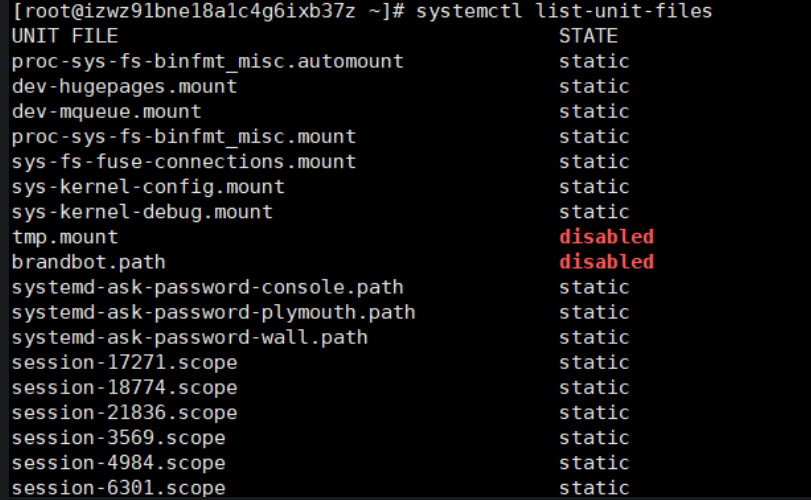
可以写一半再查看完整的服务名,一般也可以简写:
firewalld.service = firewall

说明防火墙是一个自启的状态,Linux系统启动的时候防火墙也会自启。
2.设置开机启动
systemctl在enable、disable、mask子命令里面增加了–now选项,可以激活同时启动服务,激活同时停止服务等。
# 设置开机启动并现在启动
## 相当于同时执行了systemctl start 服务名
systemctl enable --now firewalld
# 查看服务启动状态
root@localhost ~]# systemctl status firewalld
- 取消开机启动
# 取消开机启动并现在就停止服务
systemctl disable --now firewalld
## 查看服务状态是否停止
[root@localhost ~]# systemctl status firewalld
# 查看启动列表
[root@localhost ~]# systemctl list-unit-files |grep firewalld
firewalld.service disabled
使用 systemctl disable firewalld时,下次重启系统时防火墙还是处于关闭的状态
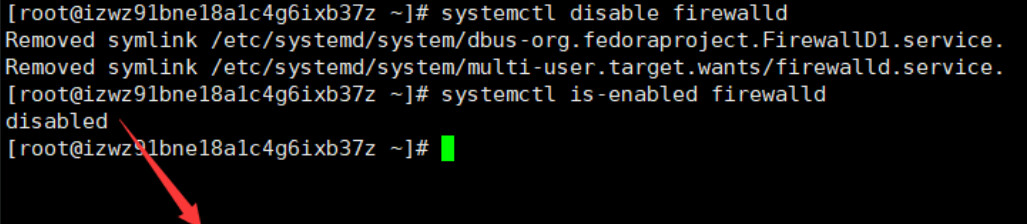
重新打开自启动防火墙:

systemctl enable 服务名(设置服务开机启动),对3(无界面)和5(GUI)运行级别都生效systemctl disable 服务名(关闭服务开机启动),对3(无界面)和5(GUI)运行级别都生效
4.开启服务
systemctl start firewall
开启防火墙:
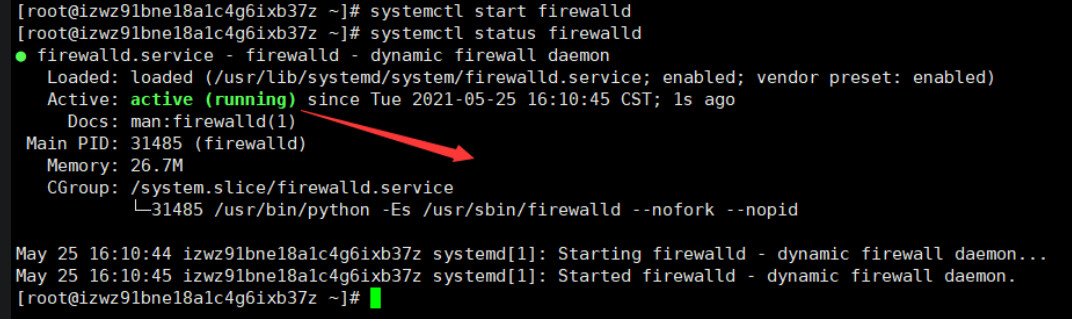
5.关闭服务(但是下次开机还是会启动)
systemctl stop firewall
关闭防火墙:

6.重启服务
systemctl restart 服务名
7.重新加载配置
systemctl reload 服务名
8.输出服务运行的状态
systemctl status 服务名
systemctl status firewalld
查看防火墙的状态,现在是运行中:
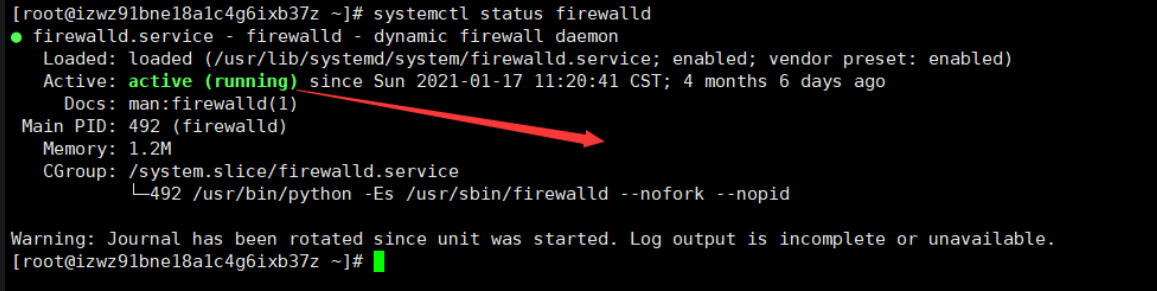
9.检查service是否在启动状态
写脚本是判断服务器是否启动很管用
# systemctl is-active 服务名
systemctl is-active NetworkManager
# active
10.检测unit单元是否为自动启动
写脚本时判断服务器是否开机自启很管用
# systemctl is-enabled 服务名
systemctl is-enabled firewalld
# enabled
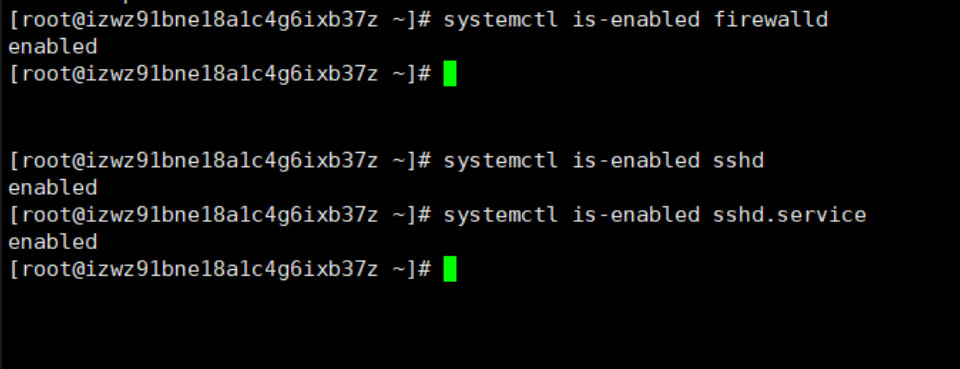
11.注销一个服务(service)
systemctl mask 是注销服务的意思。 注销服务意味着: 该服务在系统重启的时候不会启动 该服务无法进行做systemctl start/stop操作 该服务无法进行systemctl enable/disable操作
systemctl mask firewalld
12.取消注销服务(service)
systemctl unmask firewalld
13.显示单元的手册页(前提是由unit提供)
systemctl help
14.当新增或修改service单元文件时,需要系统重新加载所有修改过的配置文件
systemctl daemon-reload
15.查看systemd资源使用率
systemd-cgtop
16.杀死服务
[root@s153 system]# systemctl kill xinetd
[root@s153 system]# systemctl is-failed xinetd
inactive
3.系统运行级别
1)Linux 运行级别 CentOS 6
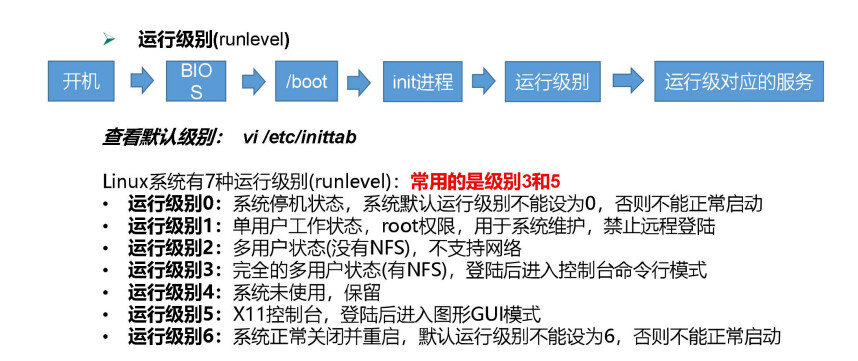
Centos7的启动流程图
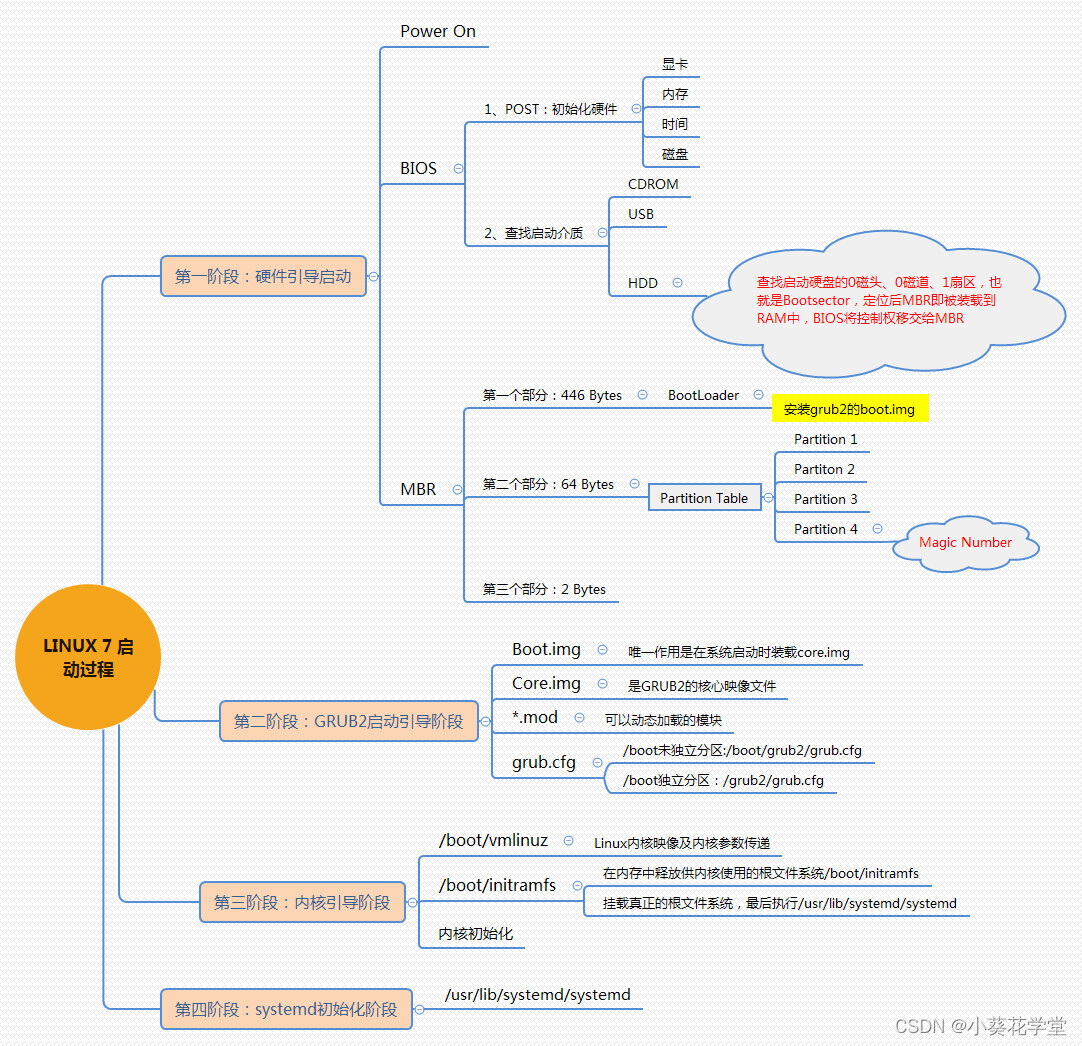
CentOS7中我们的初始化进程变为了systemd。执行默认target配置文件/etc/systemd/system/default.target(这是一个软链接,与默认运行级别有关)。然后执行sysinit.target来初始化系统和basic.target来准备操作系统。接着启动multi-user.target下的本机与服务器服务,并检查/etc/rc.d/rc.local文件是否有用户自定义脚本需要启动。最后执行multi-user下的getty.target及登录服务,检查default.target是否有其他的服务需要启动。
注意:/etc/systemd/system/default.target指向了/lib/systemd/system/目录下的graphical.target或multiuser.target。而graphical.target依赖multiuser.target,multiuser.target依赖basic.target,basic.target依赖sysinit.target,所以倒过来执行。
2)CentOS7 的运行级别简化为:
multi-user.target 等价于原运行级别 3(多用户有网,无图形界面)
graphical.target 等价于原运行级别 5(多用户有网,有图形界面)
3) 查看当前运行级别:
[root@localhost etc]# systemctl get-default
multi-user.target
4)修改当前运行级别
[root@localhost etc]# systemctl set-default graphical.target
centos7中取消了通过修改配置文件设置系统默认运行级别
[root@localhost etc]# cat /etc/inittab # inittab is no longer used when using systemd. # # ADDING CONFIGURATION HERE WILL HAVE NO EFFECT ON YOUR SYSTEM. # # Ctrl-Alt-Delete is handled by /usr/lib/systemd/system/ctrl-alt-del.target # # systemd uses 'targets' instead of runlevels. By default, there are two main targets: # # multi-user.target: analogous to runlevel 3 #类似运行级别3 # graphical.target: analogous to runlevel 5 #类似运行级别5 # # To view current default target, run: # systemctl get-default #查看系统运行级别 # # To set a default target, run: # systemctl set-default TARGET.target #修改系统默认运行级别
4.关机重启命令
4.1 关机重启命令汇总
| halt | 关机 | root用户 | halt:只关闭系统,电源还在运行 halt -p:关闭系统,关闭电源(先执行halt,再执行poweroff) |
|---|---|---|---|
| poweroff | 关机 | root用户 | poweroff会发送一个关闭电源的信号给acpi |
| reboot | 重启 | root用户 | |
| shutdown | -h:关机 -r:重启 -c:取消shutdown操作 | root用户 | shutdown实际上是调用init 0, init 0会cleanup一些工作然后调用halt或者poweroff shutdown -r now:一分钟后重启 shutdown -r 05:30:最近的5:30重启 shutdown -r +10:十分钟后重启 |
| init | init 0:关机 init 6:重启 | root用户 | init:切换系统的运行级别 |
| systemctl | systemctl halt [-i]:关机 systemctl poweroff [-i]:关机 systemctl reboot [-i]:重启 | 普通用户 超级用户 | 普通用户需要加-i root用户不需要加-i |
(1)sync (功能描述:将数据由内存同步到硬盘中)
(2)halt (功能描述:停机,关闭系统,但不断电)
(3)poweroff (功能描述:关机,断电) (
(4)reboot (功能描述:就是重启,等同于 shutdown -r now)
在关机或者重启之前,执行3至4次sync,将在内存中还未保存到硬盘的数据更新到硬盘中,否则会造成数据的丢失。执行sync时要以管理员的身份运行,因为管理员具有所有文件的权限,而普通用户只具有自己的部分文件的权限。
最经常使用的关机重启的命令是shutdown,因此下面详细学习的使用。
4.2 shutdown命令
基本格式:shutdown [选项] [时间] [警告信息]
选项:
- -h:关机
- -r:重启
- -c:取消shutdown执行的关机或者重启命令
- -k:不关机,发出警告
时间:
- shutdown:一分钟后关机(默认)
- shutdown now:立刻关机
- shutdown 10:10分钟后关机
- shutdown 05:00:5点关机
示例:
shutdown -r now:系统立马重启(等同于 reboot shutdown -r 05:30:最近的5:30重启 shutdown -r 10:十分钟后重启
shutdown -h now:立马关机(等同于 poweroff shutdown -h 05:30:最近的5:30关机 shutdown -h +10:十分钟后关机
shutdown -c:取消上面的关机重启操作
shutdown -k +10 “I will shutdown in 10 minutes”:10分钟后并不会真的关机,但是会把警告信息发给所有的用户。
4.3 sync命令
sync :linux同步数据命令,将数据由内存同步到硬盘中,包含已修改的 i-node、已延迟的块 I/O 和读写映射文件。如果不去手动的输入sync命令来真正的去写磁盘,linux系统也会周期性的去sync数据。
[root@hadoop100 桌面]#sync
使用场景: 1.在 关机或者开机之前最好多执行这个几次,以确保数据写入硬盘。 2.挂载时,需要很长时间的操作动作(比如,cp 大文件,检测文件),在这个动作之后接sync。 3.卸载U盘或其他存储设备,需要很长时间,使用sync。
经验技巧
Linux 系统中为了提高磁盘的读写效率,对磁盘采取了 “预读迟写”操作方式。当用户 保存文件时,Linux 核心并不一定立即将保存数据写入物理磁盘中,而是将数据保存在缓 冲区中,等缓冲区满时再写入磁盘,这种方式可以极大的提高磁盘写入数据的效率。但是, 也带来了安全隐患,如果数据还未写入磁盘时,系统掉电或者其他严重问题出现,则将导 致数据丢失。使用 sync 指令可以立即将缓冲区的数据写入磁盘。





